Dota 2 es uno de los juegos estratégicos más populares y más jugados en todo el mundo. Como es un juego exitoso incluso un pequeño inconveniente puede irritar al jugador. Como por ejemplo, cuando tienes todo preparado para asaltar la base del enemigo pero antes de entrar en la partida te encuentras con un error. Uno de estos problemas es cuando el juego no permite al jugador unirse a ninguna partida. Este error aparece con un mensaje que dice Searching for Dota 2 game coordinator o Cannot find Dota 2 game coordinator. Generalmente, ocurre cuando el servidor está caído o en mantenimiento. Pero si te encuentras con este problema más a menudo, entonces algo no está bien. Así que en esta guía, te guiaremos a través de todas las posibles soluciones para arreglar el error Searching For Dota 2 Game Coordinator.
Arreglo del error Searching For Dota 2 Game Coordinator
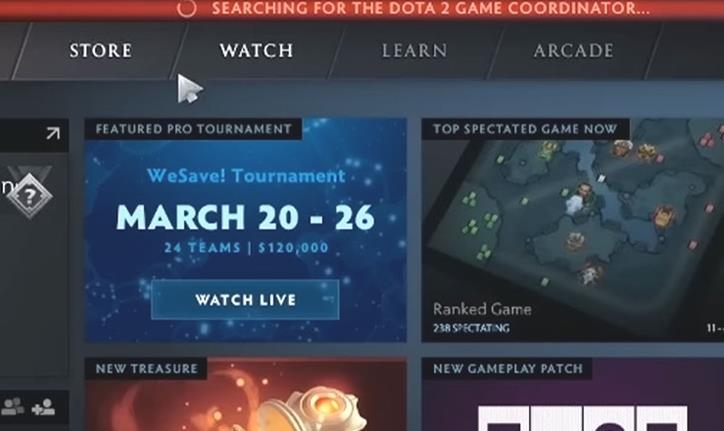
Aquí hemos mencionado todas las formas de arreglar el error Searching For Dota 2 Game Coordinator. Sin embargo, antes de sumergirte en los pasos, dirígete a los sitios oficiales de las redes sociales del juego para asegurarte de que el juego va a recibir algún tipo de mantenimiento. De lo contrario, tus esfuerzos se irán por el desagüe.
- Reiniciar el router
- Jugar con los bots
- Cambiar el tipo de conexión
- Comprobar la integridad de los archivos de juego
- Reinstalar Dota 2
Estas son las soluciones que puedes utilizar para solucionar el problema del coordinador del juego Dota 2. Para una mejor comprensión vamos a echar un vistazo a los métodos en detalle.
Reiniciar el router
La primera y muy básica solución que debes probar es reiniciar tu router o cualquier conexión a internet a la que estés conectado. Una vez que te desconectes de internet espera un rato y luego reinicia el juego y estarás bien.
Jugar con Bots
Otro método para solucionar el error Searching For Dota 2 Game Coordinator es jugar una partida con bots. Haciendo esto puede que el servidor se enfríe un poco y podrás jugar la partida como lo hacías antes. Si no conoces el proceso para unirte a una partida con bots, entonces sigue los pasos que se mencionan a continuación.
- Primero, inicia el juego de Dota 2.
- A continuación, haz clic en el botón Jugar situado en la parte superior de la pantalla.
- Después, selecciona la opción Practicar con bots en la pestaña Juego privado.
- A continuación, selecciona la opción de jugar en solitario.
- Y después, simplemente selecciona cualquier héroe y comienza una partida de bot.
Ahora todo lo que tienes que hacer es jugar el juego por un tiempo, luego ir y desconectar el juego y eso hará el truco.
Tipo de conexión del interruptor
Si su problema aún no se resuelve, entonces también puede intentar cambiar su tipo de conexión a Internet. Todo lo que tienes que hacer es cambiar tu conexión a Internet, lo que significa que si estás en LAN, entonces intenta usar Wi-Fi. Muchos jugadores han reportado que este método les ha funcionado, así que por qué no intentarlo.
Comprobar la integridad de los archivos del juego
Comprobar y verificar la integridad de los archivos del juego le ayuda a reemplazar los archivos corruptos. Eso es porque hay veces que los archivos se corrompen automáticamente lo que le lleva a este tipo de errores. Así que sin más preámbulos siga los pasos mencionados a continuación para solucionar el error Searching For Dota 2 Game Coordinator.
- En primer lugar, inicia la página del Cliente de Steam y dirígete a la Biblioteca.
- A continuación, busca el juego Dota 2 y haz clic con el botón derecho del ratón una vez que lo encuentres.
- Después de eso, simplemente seleccione la opción Propiedades.
- A continuación, vaya a la pestaña Archivos locales.
- Y después, allí verás la opción de Verificar la integridad de los archivos del juego.
- Una vez hecho el proceso vete a Ajustes situado en la esquina inferior izquierda de tu pantalla.
- A continuación, navega hasta el archivo de descargas y abre las carpetas de la biblioteca de Steam.
- Ahora aquí verás todos los archivos corruptos, simplemente repara los archivos y eso podría resolver tu problema.
Reinstalar Dota 2
Si tu problema sigue sin solucionarse, entonces te queda el último recurso que es desinstalar y reinstalar el juego. Haciendo esto, el juego se reiniciará de nuevo y puede que se solucionen todos los errores a los que te enfrentabas antes.
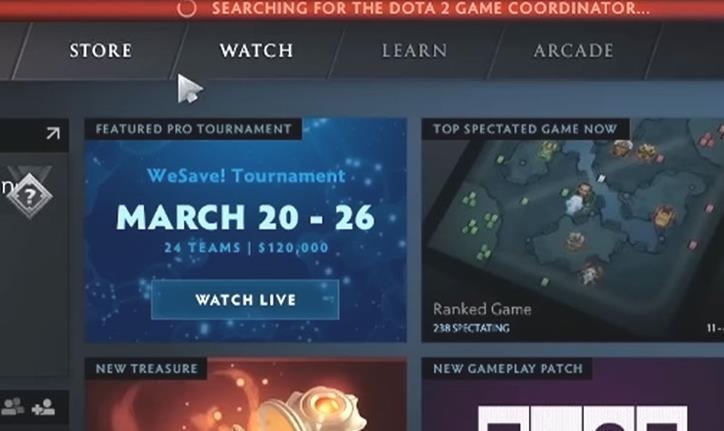
Deja una respuesta